Como saber se alguém está usando seu Wi-Fi pelo celular ou PC
Por Ariane Velasco | Editado por Bruno Salutes | 11 de Junho de 2020 às 19h00
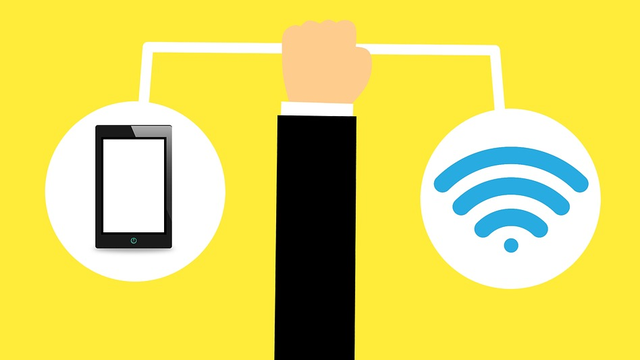
Ter outras pessoas usando o seu Wi-Fi pode ser um tanto incômodo, uma vez que torna a conexão lenta e pode colocar dados em risco.
Felizmente, existem maneiras de descobrir quem está usando a sua rede e bloqueá-la para evitar que desconhecidos tenham acesso a ela.
- Como usar, com segurança, o Wi-Fi grátis de redes públicas
- Problemas no WiFi: uma lista dos mais comuns e como consertá-los
- Como melhorar a conexão da sua rede Wi-Fi [video]
É possível identificar dispositivos que estejam usando o seu Wi-Fi através de aplicativos que podem ser baixados gratuitamente tanto em smartphones Android quanto iOS, ou programas para PC. Geralmente, eles exibem uma lista de dispositivos conectados logo na tela inicial. Veja algumas opções:
Como saber quem está usando seu Wi-Fi pelo celular
Quem usa meu Wi-Fi?
Esse aplicativo é bem intuitivo e está disponível para Android gratuitamente. Logo na tela inicial, é só pressionar o botão amarelo para começar uma varredura que exibirá, em alguns instantes, todos os dispositivos conectados ao Wi-Fi.
Para ver mais informações e bloquear o dispositivo, é só tocar no ícone “i”, ao lado de cada identificação. A opção “Como bloquear?” aparecerá, seguida de um breve tutorial para efetuar o bloqueio diretamente em seu roteador. Vale lembrar que você deve estar conectado à sua rede Wi-Fi para realizar o processo de identificação.
IP Tools: Wi-Fi Analyzer
Esse aplicativo para saber quem está usando o seu Wi-Fi está disponível para smartphones Android e iOS e pode fazer uma varredura completa em sua rede para identificar todos os usuários simultâneos.
Além disso, você pode enviar um “Ping” (ferramenta que testa a conectividade a uma rede) para cada um dos dispositivos encontrados, o que permite identificar quais deles são realmente seus e qual é o invasor - de forma bem prática.
Para usar o IP Analyzer, você deve autorizar o aplicativo a acessar a sua localização e estar conectado à rede Wi-Fi. Você pode buscar por dispositivos que estão “roubando” o seu Wi-Fi através do ícone de menu - no canto superior esquerdo da tela - e da opção “Scanner de Rede, que inicia a varredura.
Depois, é só verificar os resultados, tocar no nome do dispositivo e selecionar a opção “Ping” para verificar se ele é realmente seu.
Fing
Embora esteja disponível somente para Android, esse aplicativo é muito útil para identificar dispositivos que estejam usando a sua rede Wi-Fi sem autorização. Para acessar todas as ferramentas do app, é só fazer login com sua conta do Facebook, Google ou e-mail comum - a opção pode ser identificada logo na tela inicial.
Para começar a utilizar o Fing você deve autorizar o acesso do app à sua localização. A identificação da rede Wi-Fi acontecerá logo em seguida, automaticamente, e a informação dos dispositivos identificados pela varredura é bem completa.
Ao selecionar cada dispositivo, você pode classificá-lo como seu, salvá-lo em seus favoritos, inserir informações adicionais, enviar um “Ping” ou apagá-lo da lista. Sem dúvidas, esse é um dos scanners de rede Wi-Fi mais completos.
Wi-Fi: scanners disponíveis para computador
Angry IP Scanner
Esse software gratuito para Windows, macOS e Linux permite scanear sua rede Wi-Fi e encontrar todos os dispositivos que estão conectados nela.
Usar o programa é muito simples: logo na página inicial, basta clicar em “Iniciar” para que a varredura de sua rede Wi-Fi comece e mostre todos os endereços de IP de dispositivos conectados (em azul), ou inativos (em vermelho). Para fazer o download do Angry IP Scanner, acesse o site e selecione a opção que melhor corresponde ao seu computador. O download é bem rápido.
Wireless Network Watcher
O Wireless Network Watcher identifica todos os dispositivos conectados ao Wi-Fi automaticamente, sem que seja necessário clicar em nenhum botão. Os detalhes sobre os dispositivos são precisos e, além disso, o programa detecta possíveis invasores.
Como saber quem está usando seu Wi-Fi pelo computador
Saber quem está usando o seu Wi-Fi sem precisar recorrer a um programa ou aplicativo é bem simples. Para isso, basta acessar o navegador em seu smartphone ou computador e, na barra de endereços da web, digitar o número de seu endereço de IP (que pode ser encontrado nas “Propriedades” de sua conexão no Windows ou nas configurações do Wi-Fi em seu smartphone - caso a sua rede seja selecionada e você acesse mais informações sobre ela.
Após inserir seu endereço de IP, você poderá ver uma página com todas as informações a respeito de sua conexão Wi-Fi, incluindo quais aparelhos estão conectados ao roteador. Caso você detecte algum dispositivo estranho utilizando a rede, não hesite em bloqueá-lo e em mudar a senha de acesso.
Você sabia que existiam tantas maneiras de descobrir quem está usando seu Wi-Fi? Qual delas já usou e qual a sua favorita? Conte pra gente nos comentários!